如何在 PDF 上執行 OCR
OCR 代表“光學字符識別”,是一種檢測圖像上的文本,然後將其轉換為可編輯版本的技術。將圖片形式的PDF上傳到VP Online時,OCR可以幫助我們檢測上面的文字,以便我們編輯PDF上的文字內容。讓我們在這篇文章中看看它是如何工作的!
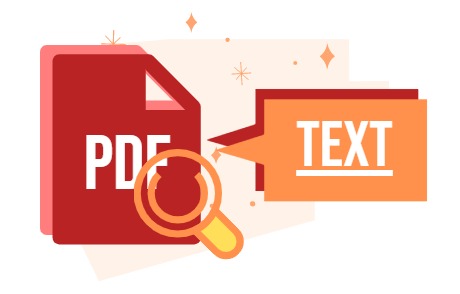
如何在 PDF 上執行 OCR
將 PDF 上傳到工作區
進入我們的工作區後,單擊 儀表板上的Apps-PDF ,然後按Import按鈕。
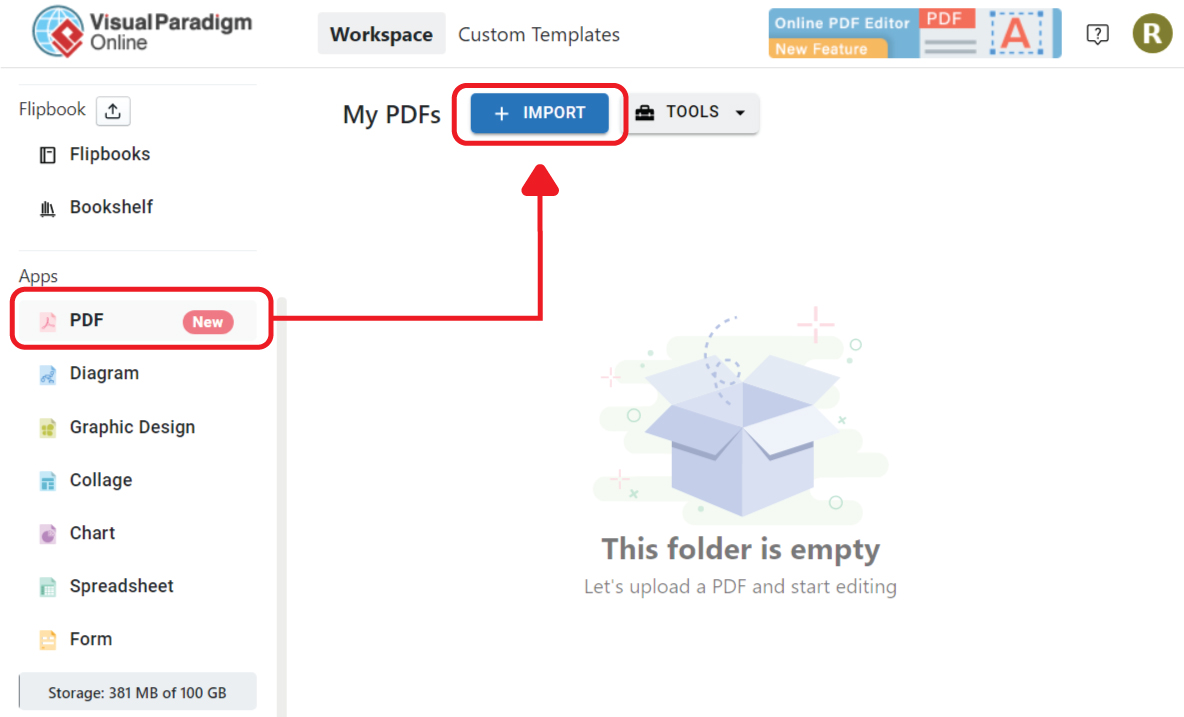
將 PDF 上傳到頁面。我們也可以直接將文檔拖放到頁面上。
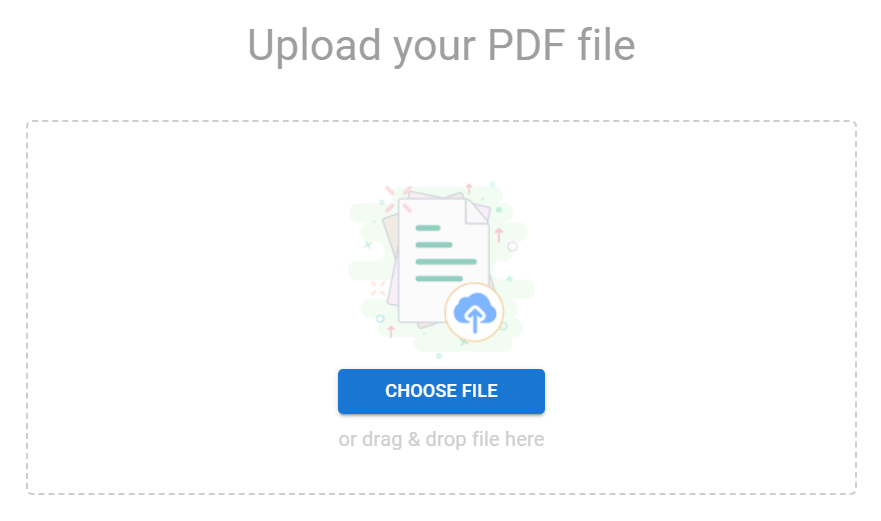
加載後,我們可以在右下角看到一個彈出瀏覽器,告訴我們該工具正在對 PDF 執行 OCR。

在編輯器中,我們可以發現我們可以點擊並編輯它上面的文本。
原文將在上面顯示。
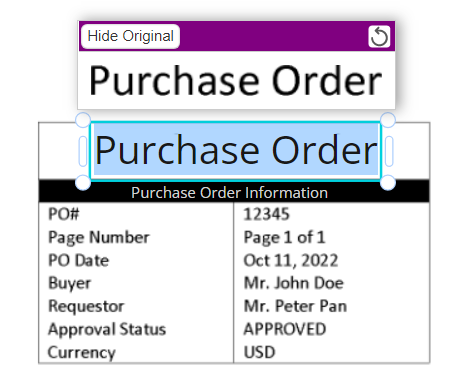
如果我們想撤消更改,我們可以單擊原始內容框上的Revert Change按鈕。
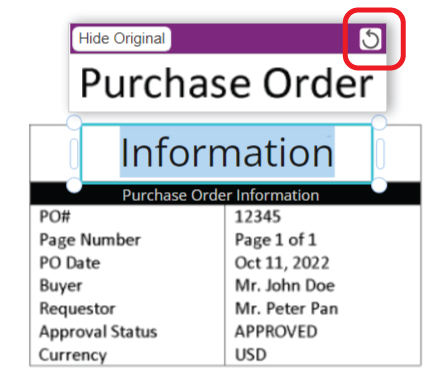
我們可以編輯文本的字體和顏色。自定義文本內容以滿足您的需求。
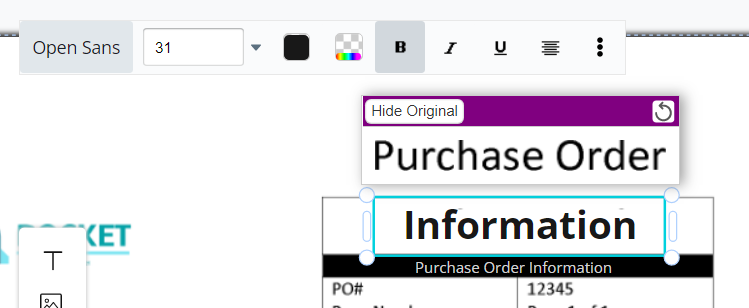
完成後,我們可以將其導出為新的 PDF,並與他人共享。
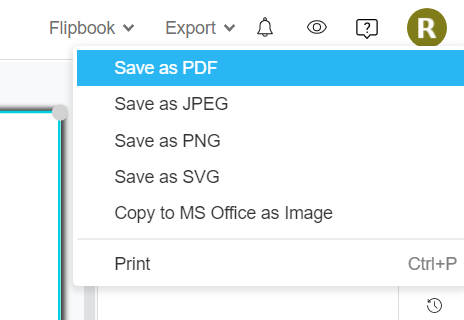
更多關於 VP Online PDF Tools
將 PDF 轉換為 MS Word 文檔
https://blog.visual-paradigm.com/how-to-convert-pdf-to-ms-word-document/
在 iPhone 上將 PDF 轉換為 MS Word
https://blog.visual-paradigm.com/how-to-convert-pdf-to-ms-word-on-iphone/
將 PDF 轉換為 MS Excel
https://blog.visual-paradigm.com/how-to-convert-pdf-to-ms-excel/
在 iPhone 上將 PDF 轉換為 MS Excel
https://blog.visual-paradigm.com/how-to-convert-pdf-to-ms-excel-on-iphone/
將 PDF 轉換為 MS PowerPoint
https://blog.visual-paradigm.com/how-to-convert-pdf-to-ms-powerpoint/
如何在 iPhone 上將 PDF 轉換為 MS PowerPoint
https://blog.visual-paradigm.com/how-to-convert-pdf-to-ms-powerpoint-on-iphone/
將 PDF 轉換為 HTML
https://blog.visual-paradigm.com/how-to-convert-pdf-to-html/
將 PDF 轉換為圖像
https://blog.visual-paradigm.com/how-to-convert-pdf-to-images/
如何在 iPhone 上編輯 PDF
https://blog.visual-paradigm.com/how-to-edit-pdf-on-iphone/
如何合併 PDF
https://blog.visual-paradigm.com/how-to-merge-pdfs/
如何在 PDF 上執行 OCR
https://blog.visual-paradigm.com/how-to-perform-ocr-on-a-pdf/
如何使用 PDF 工具從 PDF 中刪除頁面
https://blog.visual-paradigm.com/how-to-delete-pages-from-pdf-using-pdf-tools/
如何將 PDF 拆分為多個文件
https://blog.visual-paradigm.com/how-to-split-a-pdf-into-multiple-files/
如何從 PDF 中提取頁面
https://blog.visual-paradigm.com/how-to-extract-pages-form-a-pdf/














